word修复 解决word文字显示不全的方法
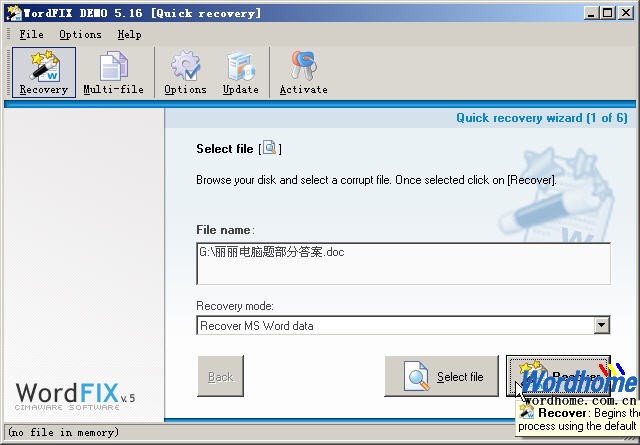

1、运行电脑中的word软件,然后打开文件,我们可以看见此时第一行中的文字显示是有问题的

2、接着使用鼠标将需要修复的文字全部选中


3、然后使用鼠标右键单击选中的区域,在弹出的界面中选中“段落”选项一栏

4、进入到段落设置界面之后打开“缩进和间距”这一栏,在下方会出现很多的文字设置,找到下图红色方框中的“行距”一栏,此时行距显示的是一个固定值!


5、大家可以将行距设置为“单倍行距”选项

6、设置之后使用“确定”按钮来进行保存,此时我们可以看见这款软件中的行距已经发生了变化,文字也全部显示出来了!

当我们在word中设置了固定的行距之后字体的大小就会受到限制,最好的方法就是将它设置为单倍行距模式,设置完成之后只要我们修改字体的大小,行距就会自动进行调整!关于在word中文字显示不全的解决方法小编就介绍到这里了,还没有解决这个问题的小伙伴们都赶紧来试一试吧!
http://www.jiaoanw.com/%E6%95%99%E6%A1%88%E6%A8%A1%E6%9D%BF/article-19610-1.html
http://www.jiaoanw.com/
true
教案网
http://www.jiaoanw.com/%E6%95%99%E6%A1%88%E6%A8%A1%E6%9D%BF/article-19610-1.html
report
1810
word修复在使用word编辑文件的时候我们总是会输入很多的文字信息,然后根据自己的需求来对这些文字进行排版。最近有用户在使用word给文章排版的时候遇到了这样的一个问题,每次在第一行中输入的信息都不能全部显示出来,如下图所示。为什么会出现这样的显
人家的粉丝都接受